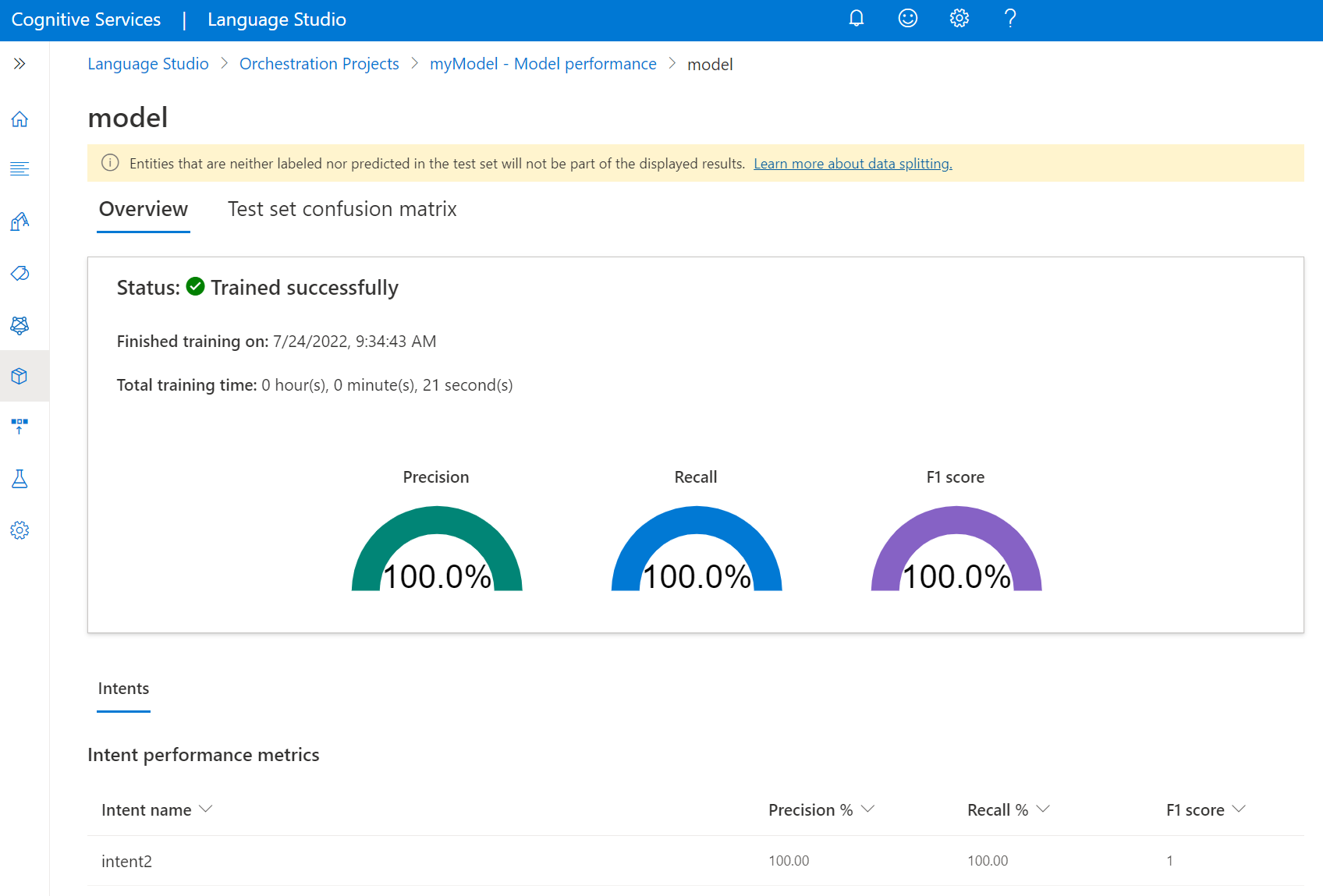Zobrazení podrobností o modelu pracovního postupu orchestrace
Po dokončení trénování modelu můžete zobrazit podrobnosti o modelu a zjistit, jak dobře funguje s testovací sadou. Pozorování toho, jak dobře váš model fungoval, se nazývá vyhodnocení. Testovací sada se skládá z dat, která nebyla do modelu zavedena během trénovacího procesu.
Poznámka
Použití možnosti Automaticky rozdělit testovací sadu od trénovacích dat může vést k jinému výsledku vyhodnocení modelu při každém trénování nového modelu, protože testovací sada se vybere náhodně z promluv. Abyste měli jistotu, že se při každém trénování modelu počítá na stejnou testovací sadu, nezapomeňte při spuštění trénovací úlohy použít možnost Použít ruční rozdělení trénovacích a testovacích dat a definovat testovací sadu při přidávání promluv.
Požadavky
Před zobrazením vyhodnocení modelu potřebujete:
Další informace najdete v tématu Životní cyklus vývoje projektu .
Podrobnosti o modelu
Na stránce Zobrazení podrobností o modelu uvidíte všechny vaše modely s jejich aktuálním stavem trénování a datem, kdy byly naposledy natrénovány.
V nástroji Language Studio přejděte na stránku projektu.
V nabídce na levé straně obrazovky vyberte Výkon modelu .
Na této stránce můžete zobrazit pouze úspěšně natrénované modely, skóre F1 pro každý model a datum vypršení platnosti modelu. Pokud chcete získat další podrobnosti o jeho výkonu, můžete vybrat název modelu.
Metriky vyhodnocení na úrovni modelu najdete v části Přehled a metriky vyhodnocení na úrovni záměru. Další informace najdete v tématu Metriky vyhodnocení .
Konfuzní matice pro model se nachází v části Matice záměny sady testů. Můžete vidět konfuzní matici záměrů.
Poznámka
Pokud se zde nezobrazují žádné záměry, které máte v modelu, je to proto, že nebyly v žádné promluvě použité pro testovací sadu.
Načtení nebo export dat modelu
Načtení dat modelu:
Na stránce vyhodnocení modelu vyberte libovolný model.
Vyberte tlačítko Načíst data modelu .
Ověřte, že nemáte žádné neuložené změny, které potřebujete zaznamenat v zobrazeném okně, a vyberte Načíst data.
Počkejte, až se data modelu načtou zpátky do projektu. Po dokončení budete přesměrováni zpět na stránku návrhu schématu .
Export dat modelu:
Na stránce vyhodnocení modelu vyberte libovolný model.
Vyberte tlačítko Exportovat data modelu . Počkejte, až se místně stáhne snímek JSON vašeho modelu.
Odstranit model
Odstranění modelu ze sady Language Studio:
V nabídce vlevo vyberte Výkon modelu .
Vyberte název modelu , který chcete odstranit, a v horní nabídce vyberte Odstranit .
V zobrazeném okně vyberte OK a odstraňte model.
Další kroky
- Při kontrole výkonu modelu se dozvíte o používaných metrikách vyhodnocení .
- Pokud jste s výkonem modelu spokojeni, můžete ho nasadit.
Váš názor
Připravujeme: V průběhu roku 2024 budeme postupně vyřazovat problémy z GitHub coby mechanismus zpětné vazby pro obsah a nahrazovat ho novým systémem zpětné vazby. Další informace naleznete v tématu: https://aka.ms/ContentUserFeedback.
Odeslat a zobrazit názory pro